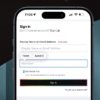Apple Watch — мощное устройство с множеством преимуществ, но если ваши данные об активности и тренировках кажутся неверными или полностью поврежденными, умные часы теряют свою ценность. Давайте посмотрим, как исправить отслеживание тренировок Apple Watch и отслеживание активности.
Если вам кажется, что что-то не так с вашими данными о частоте пульса, шагом, расстоянием, калориями или даже GPS-отслеживанием, есть четыре шага, чтобы сначала попытаться исправить Apple Watch Workout and Activity tracking.
Частично проблема может заключаться в попытке отслеживать тренировки и активность, когда GPS недоступен, но проблемы также могут быть связаны с настройками ваших служб определения местоположения, настройками калибровки движения и т. Д.
Ниже мы рассмотрим, как исправить отслеживание Apple Watch с помощью некоторых быстрых решений, которые вы можете использовать на iPhone и Apple Watch.
Как исправить отслеживание тренировок и активности на Apple Watch
На айфоне
Во-первых, посмотрите на службы определения местоположения
Откройте приложение «Настройки»> выберите «Конфиденциальность». Теперь нажмите «Службы геолокации». Проверьте, включены ли службы определения местоположения. Проведите пальцем вниз до самого низа и нажмите «Системные службы».
Теперь вы можете проверить свои личные данные, чтобы убедиться, что они актуальны:
В приложении «Часы» на iPhone выберите вкладку «Мои часы» в нижнем левом углу. Проведите пальцем вниз и нажмите «Здоровье».
Затем вы можете сбросить данные калибровки.
Все еще в приложении Watch на iPhone. Выберите вкладку «Мои часы» в нижнем левом углу. Проведите пальцем вниз и нажмите «Конфиденциальность». Нажмите «Сбросить данные фитнес-калибровки».
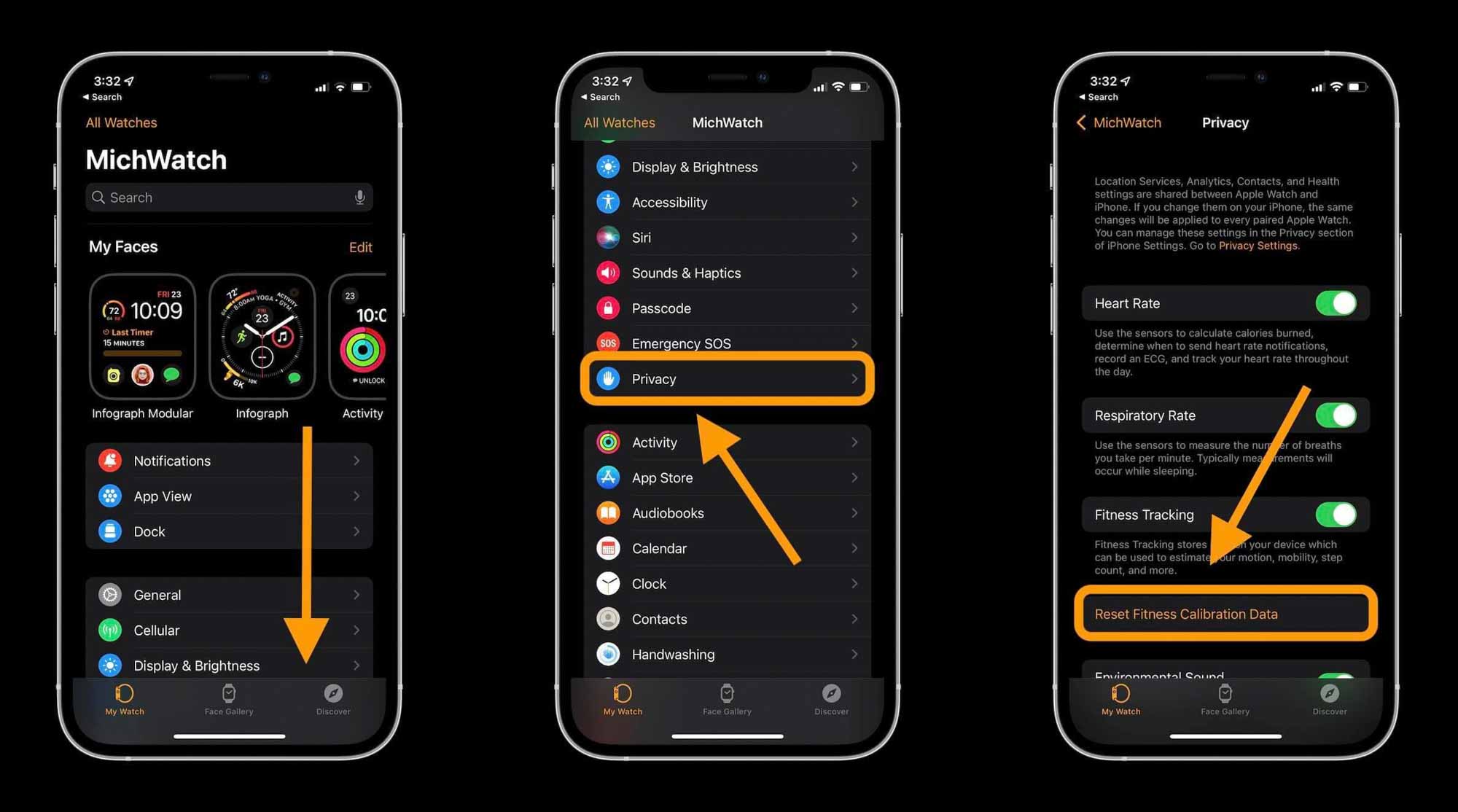
На Apple Watch
Чтобы откалибровать Apple Watch после сброса фитнес-калибровки:
Apple говорит, что выходите на улицу, на «плоскую открытую площадку с хорошим приемом GPS и чистым небом». Для Apple Watch Series 2 и более поздних версий вам не нужно брать с собой iPhone (для Series 1 и 0 вы это делаете) Откройте приложение Workout на Apple Watch и начните прогулку на свежем воздухе или пробег Завершите 20 минут или около того прогулки / бега
Apple делится подробностями о том, как работает повторная калибровка, в документе поддержки:
Если у вас нет времени закончить тренировку, вы можете провести 20 минут за несколько тренировок на открытом воздухе. Если вы тренируетесь с разной скоростью, вам также следует откалибровать в течение 20 минут каждую из скоростей, на которых вы идете или бежите.
Каждый раз, когда вы идете или бежите на улице, используя описанные выше действия, ваши Apple Watch продолжают откалибровать акселерометр, определяя длину вашего шага с разной скоростью. Калибровка также может повысить точность расчета калорий в приложении Workout, а также расчет калорий, расстояния, перемещений и упражнений в приложении Activity.
Дополнительные советы от Apple для лучшего отслеживания Apple Watch включают в себя обеспечение плотной посадки, выбор наиболее точного типа тренировки в приложении Workout и включение функции обнаружения запястья (приложение Watch на iPhone> вкладка Мои часы> Пароль> Обнаружение запястья).
Если вы попробовали все вышеперечисленные шаги и по-прежнему испытываете проблемы с точным отслеживанием тренировок Apple Watch и отслеживанием активности, обратитесь в службу поддержки Apple.